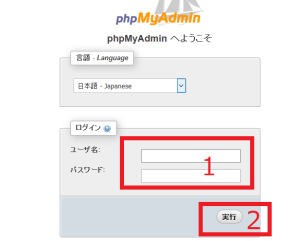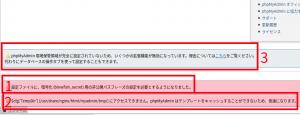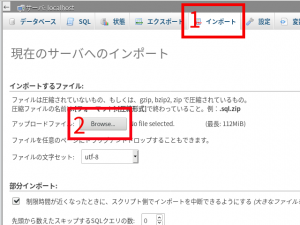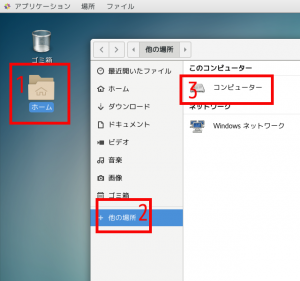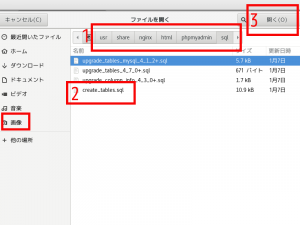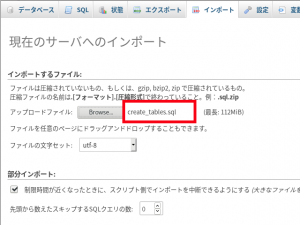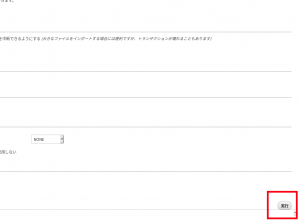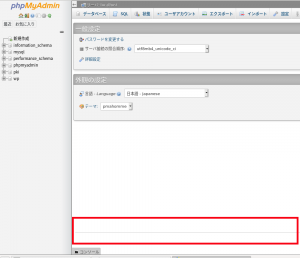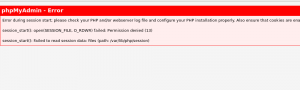実現する機能
自宅サーバーデーターの運営管理をphpMyAdminの導入で楽に行えるようにすることで、MariaDBサーバーのトラブルに迅速に対応できるようにしました。
事前準備(下記サイトで確認のこと)
phpMyAdminの導入手順
GNOME端末でviコマンドを使う方法を理解しておくこと。以下の記述ではGNOME端末で表示された内容を表示しています。紫色はキーボードから入力するコマンド(コピペした方が楽ですが、コマンドは覚えられません)、緑はコマンドや処理内容の説明、白は自動表示する部分、赤は注意書きです。
1 phpMyAdminのインストール&設定
#htmlフォルダに移動
[root@ufuso ~]# cd /usr/share/nginx/html
#phpMyAdminのDownload
[root@ufuso html]# wget https://files.phpmyadmin.net/phpMyAdmin/5.0.1/phpMyAdmin-5.0.1-all-languages.zip
`phpMyAdmin-5.0.1-all-languages.zip’ に保存中
phpMyAdmin-5.0.1-a 100%[=============>] 13.76M 15.2MB/s 時間 0.9s
2020-02-29 09:47:44 (15.2 MB/s) – `phpMyAdmin-5.0.1-all-languages.zip’ へ保存完了 [14425350/14425350]
#phpMyAdminフォルダの展開
[root@ufuso html]# unzip phpMyAdmin-5.0.1-all-languages.zip
Archive: phpMyAdmin-5.0.1-all-languages.zip
creating: phpMyAdmin-5.0.1-all-languages/
inflating: phpMyAdmin-5.0.1-all-languages/CODE_OF_CONDUCT.md
…
…
…
highlight-query
phpMyAdmin-5.0.1-all-languages/vendor/bin/lint-query -> ../phpmyadmin/sql-parser/bin/lint-query
phpMyAdmin-5.0.1-all-languages/vendor/bin/tokenize-query -> ../phpmyadmin/sql-parser/bin/tokenize-query
#展開したフォルダを別フォルダを作成して転送(「phpmyadmin」フォルダは例示)
[root@ufuso ~]# mv phpMyAdmin-5.0.1-all-languages phpmyadmin
#ダウンロードしたzipファイルを削除
[root@ufuso html]# rm -f phpMyAdmin-5.0.1-all-languages.zip
#稼働に必要なファイルをInstall
[root@ufuso html]# yum install php-{spl,hash,ctype,json,mbstring,zip,gd,curl,xml,common} -y
#nginxとphp-fpmを再起動
[root@ufuso html]# systemctl restart nginx php-fpm |
2 phpMyAdminが使えるか確認
(1)http://yoursite/phpmyadmin/にアクセスすると、赤枠1の画面が表示されますので、ユーザー名に「root」、パスワードにMySQLの「rootのパスワード」を入力して、赤枠2の「ログイン」ボタンをクリックします。
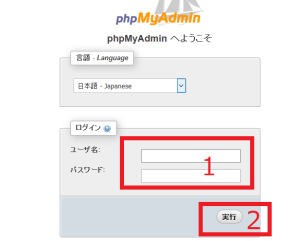
(2)下記の画面が表示されましたら、下の3に進み赤枠1から3までのエラーを解消してください。
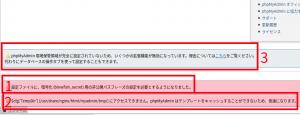
3 phpMyAdminのエラー潰し
#2(2)の朱書1のエラー対策:パスフレーズの作成
[root@ufuso html]# mkpasswd -l 46
bash: mkpasswd: コマンドが見つかりませんでした…
#パスワード作成ツールのインストール
[root@ufuso html]# yum install expect
…
…
================================================================================
Package アーキテクチャー バージョン リポジトリー 容量
================================================================================
インストール中:
expect x86_64 5.45-14.el7_1 base 262 k
トランザクションの要約
================================================================================
インストール 1 パッケージ
総ダウンロード容量: 262 k
インストール容量: 566 k
#「y」入力
Is this ok [y/d/N]:y
#再度、2(2)の朱書1のエラー対策:パスフレーズの作成
[root@ufuso html]# mkpasswd -l 46
作成したパスフレーズ(下の朱書部分)が表示されるので、コピーしておくこと
ixb3dZGmicxszhhebafbmntxmljg5hakxybjqvbqkoy)fj
#phpMyAdminの設定ファイルをコピー
[root@ufuso html]# cp phpmyadmin/config.sample.inc.php phpmyadmin/config.inc.php
#設定ファイルの編集
[root@ufuso html]# vi phpmyadmin/config.inc.php
<?php
/* vim: set expandtab sw=4 ts=4 sts=4: */
…
…
…
/**
* This is needed for cookie based authentication to encrypt password in
* cookie. Needs to be 32 chars long.
*/
#朱書パスフレーズの入力
$cfg[‘blowfish_secret’] = ‘ixb3dZGmicxszhhebafbmntxmljg5hakxybjqvbqkoy)fj‘; /* YOU MUST FILL IN THIS FOR COOKIE AUTH! */
#2(2)の朱書2のエラー対策:tmpフォルダを作成して低速回避
[root@ufuso html]# mkdir /usr/share/nginx/html/phpmyadmin/tmp
#tmpフォルダの読み書き権限設定
[root@ufuso html]# chmod 777 /usr/share/nginx/html/phpmyadmin/tmp
#nginxとphp-fpmを再起動
[root@ufuso html]# systemctl restart nginx php-fpm
#2(2)の朱書3のエラー対策:環境保管領域の設定
#赤枠1の「インポート」をクリックして、表示される画面から赤枠2の「Browss…」をクリック。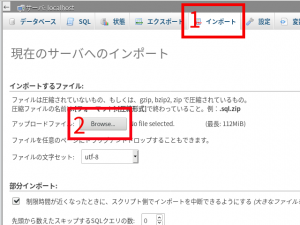
#赤枠1の「ホーム」フォルダをクリックして、表示される一覧から赤枠2の「他の場所」をクリック。以下、赤枠3の「コンピューター」フォルダをクリック。
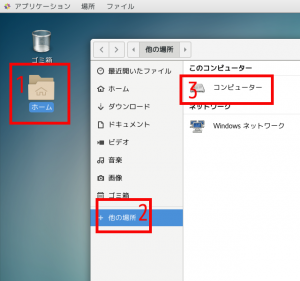
#赤枠1のとおりに順次フォルダをクリックしていき、赤枠2の「create_tables.sql」ファイルをクリックして赤枠3の「開く」をクリック。
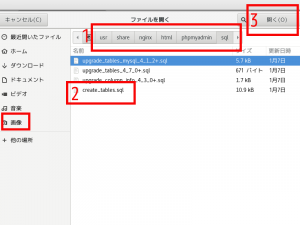
#赤枠に「create_tables.sql」と表示されているのを確認して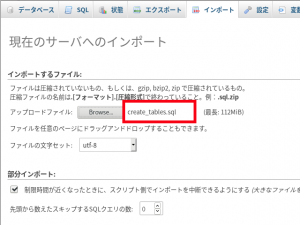
#画面下までスクロールして、右下にある赤枠の「実行」をクリックし、異常終了しなければ完了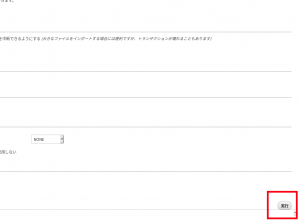
#設定ファイルの編集
[root@ufuso html]# vi phpmyadmin/config.inc.php
<?php
/* vim: set expandtab sw=4 ts=4 sts=4: */
/*
…
…
#以下の行頭の「//$cfg」の「//」を削除する
/* Storage database and tables */
$cfg[‘Servers’][$i][‘pmadb’] = ‘phpmyadmin’;
$cfg[‘Servers’][$i][‘bookmarktable’] = ‘pma__bookmark’;
$cfg[‘Servers’][$i][‘relation’] = ‘pma__relation’;
$cfg[‘Servers’][$i][‘table_info’] = ‘pma__table_info’;
$cfg[‘Servers’][$i][‘table_coords’] = ‘pma__table_coords’;
$cfg[‘Servers’][$i][‘pdf_pages’] = ‘pma__pdf_pages’;
$cfg[‘Servers’][$i][‘column_info’] = ‘pma__column_info’;
$cfg[‘Servers’][$i][‘history’] = ‘pma__history’;
$cfg[‘Servers’][$i][‘table_uiprefs’] = ‘pma__table_uiprefs’;
$cfg[‘Servers’][$i][‘tracking’] = ‘pma__tracking’;
$cfg[‘Servers’][$i][‘userconfig’] = ‘pma__userconfig’;
$cfg[‘Servers’][$i][‘recent’] = ‘pma__recent’;
$cfg[‘Servers’][$i][‘favorite’] = ‘pma__favorite’;
$cfg[‘Servers’][$i][‘users’] = ‘pma__users’;
$cfg[‘Servers’][$i][‘usergroups’] = ‘pma__usergroups’;
$cfg[‘Servers’][$i][‘navigationhiding’] = ‘pma__navigationhiding’;
$cfg[‘Servers’][$i][‘savedsearches’] = ‘pma__savedsearches’;
$cfg[‘Servers’][$i][‘central_columns’] = ‘pma__central_columns’;
$cfg[‘Servers’][$i][‘designer_settings’] = ‘pma__designer_settings’;
$cfg[‘Servers’][$i][‘export_templates’] = ‘pma__export_templates’;
/**
* End of servers configuration
*/
#画面下の赤枠部分にエラーメッセージが表示されなければ成功
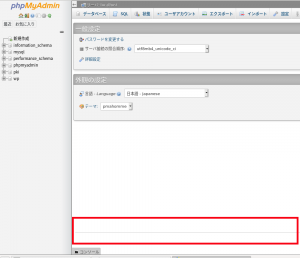
|
以上です。
#下のエラーが出る場合は以下のとおり
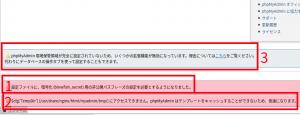
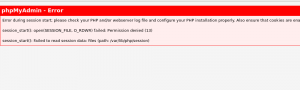
#phpフォルダの権限を確認
[root@ufuso html]# ls -l /var/lib/php/
合計 0
drwxrwx—. 2 root apache 6 11月 14 13:09 opcache
drwxr-xr-x. 2 root root 30 2月 29 09:53 peclxml
drwxrwx—. 2 root apache 6 11月 14 13:09 session
drwxrwx—. 2 root apache 6 11月 14 13:09 wsdlcache
#phpフォルダの権限を「apache」から「nginx」に変更
[root@ufuso html]# chown -R root:nginx /var/lib/php
#sessionフォルダの権限を777に変更
[root@ufuso html]# chmod -R 777 /var/lib/php/session